我们平时在用WPS文字或者Word文字日常办公的时候,时常会碰到这种情况,就是这一行有编号,但是下面叙述内容就不需要编号了,可是一回车下一行就自动有编号了。系统自动加编号这件事,如果正好需要的话是很方便的,但是不需要的时候就觉得太多余了。
今天,小编就来跟大家分享一下,怎么在WPS文字中取消自动编号,这个方法其也是挺简单的,具体是怎么操作的呢?赶紧一起看一下吧。
第一步,首先当然是要打开一个WPS文档,点击页面工具栏左上角“文件”边上的类似于“V”字形的符号按钮,并选择“工具”下面的“选项”。注意,不是直接点击“文件”哟。
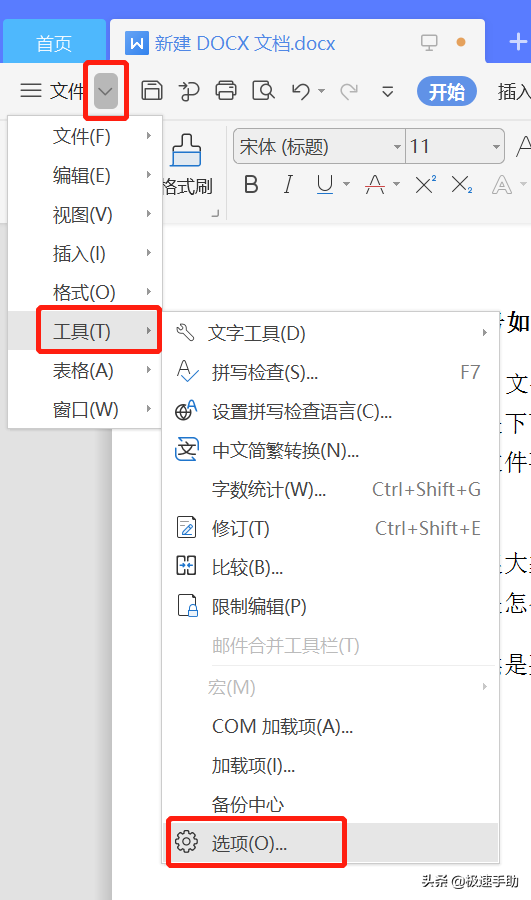
第二步,这就进入了“选项”对话框,然后,点击左面的“编辑”。
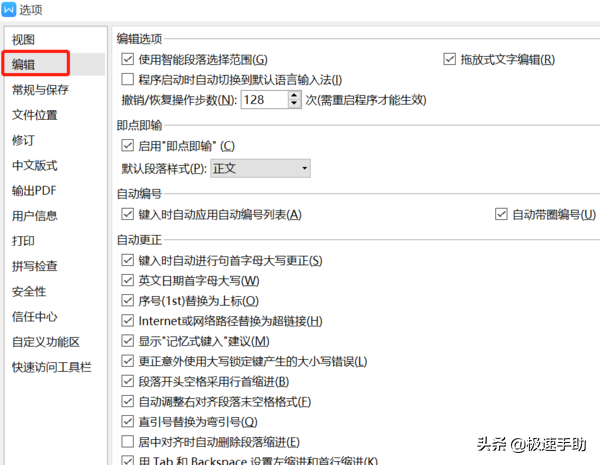
第三步,然后在中间位置或者下方,我们就会看到“自动编号”选项,下面有两个选项“键入时自动应用自动编号列表”和“自动带圈编号”,只要把这两个选项前面的勾选去掉就可以了,最后单击“确定”就可以了。
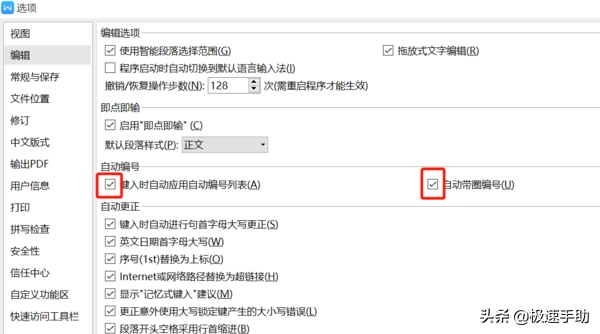
经过以上操作之后,再回车就不会自动编号了。其实挺简单的,就这么三步搞定了,大家都学会了吧。






